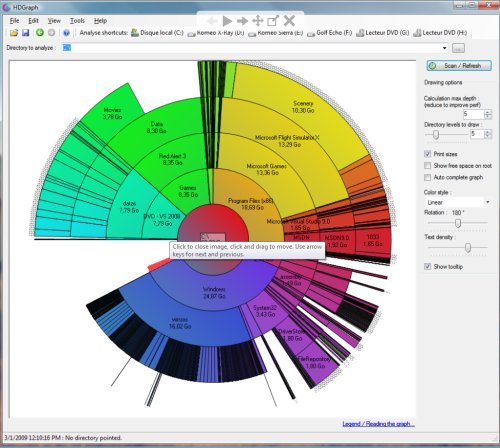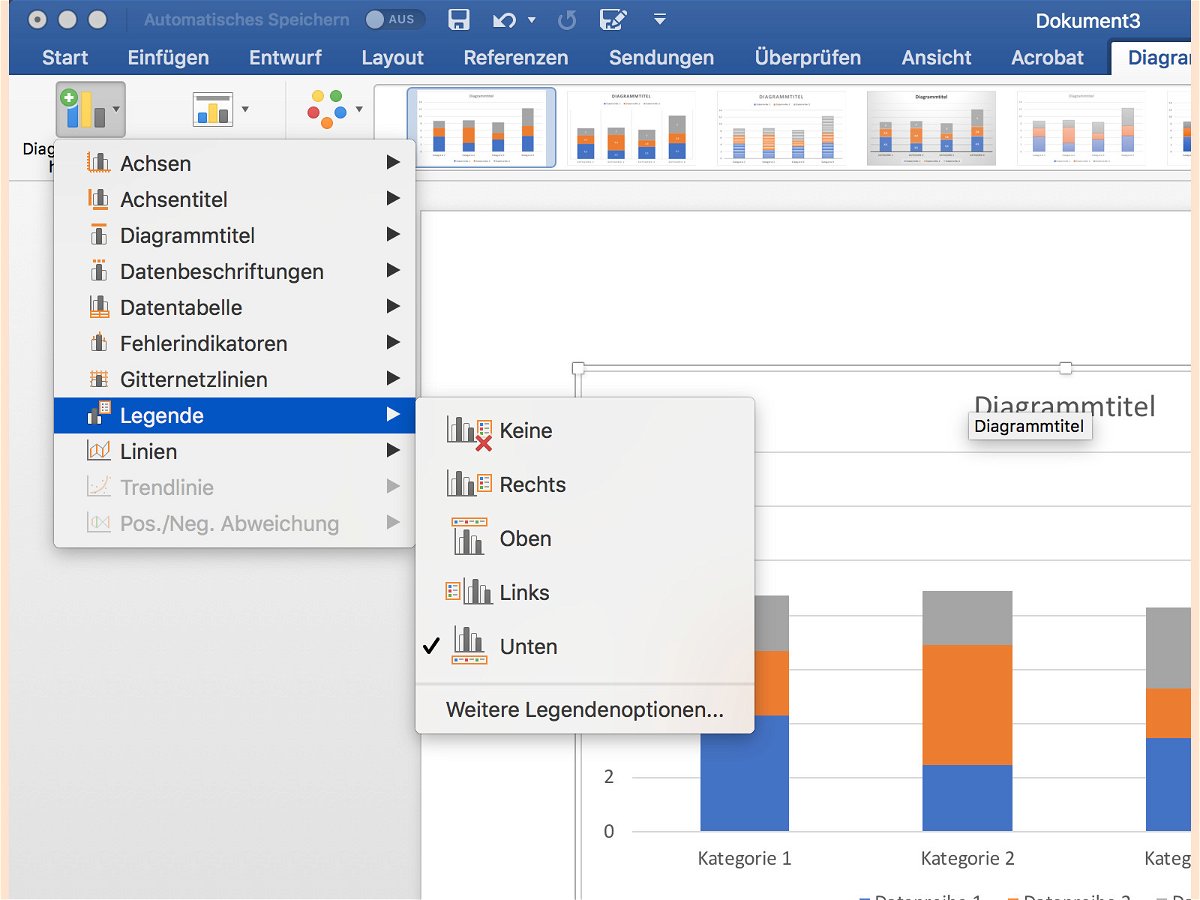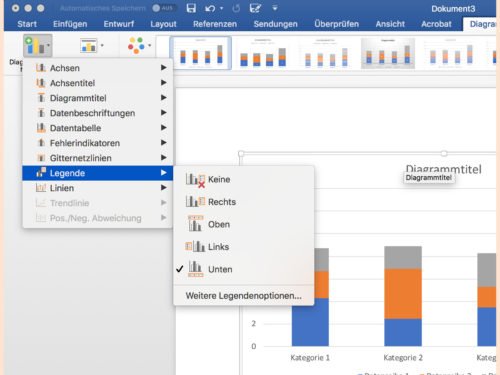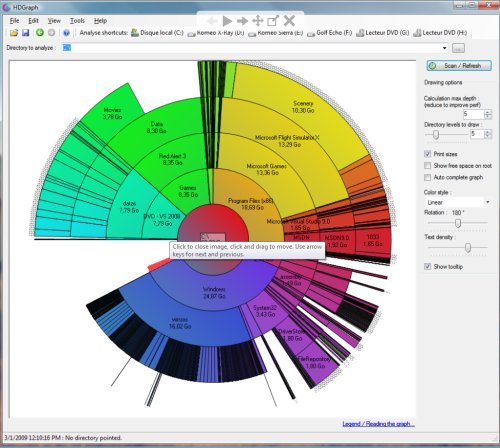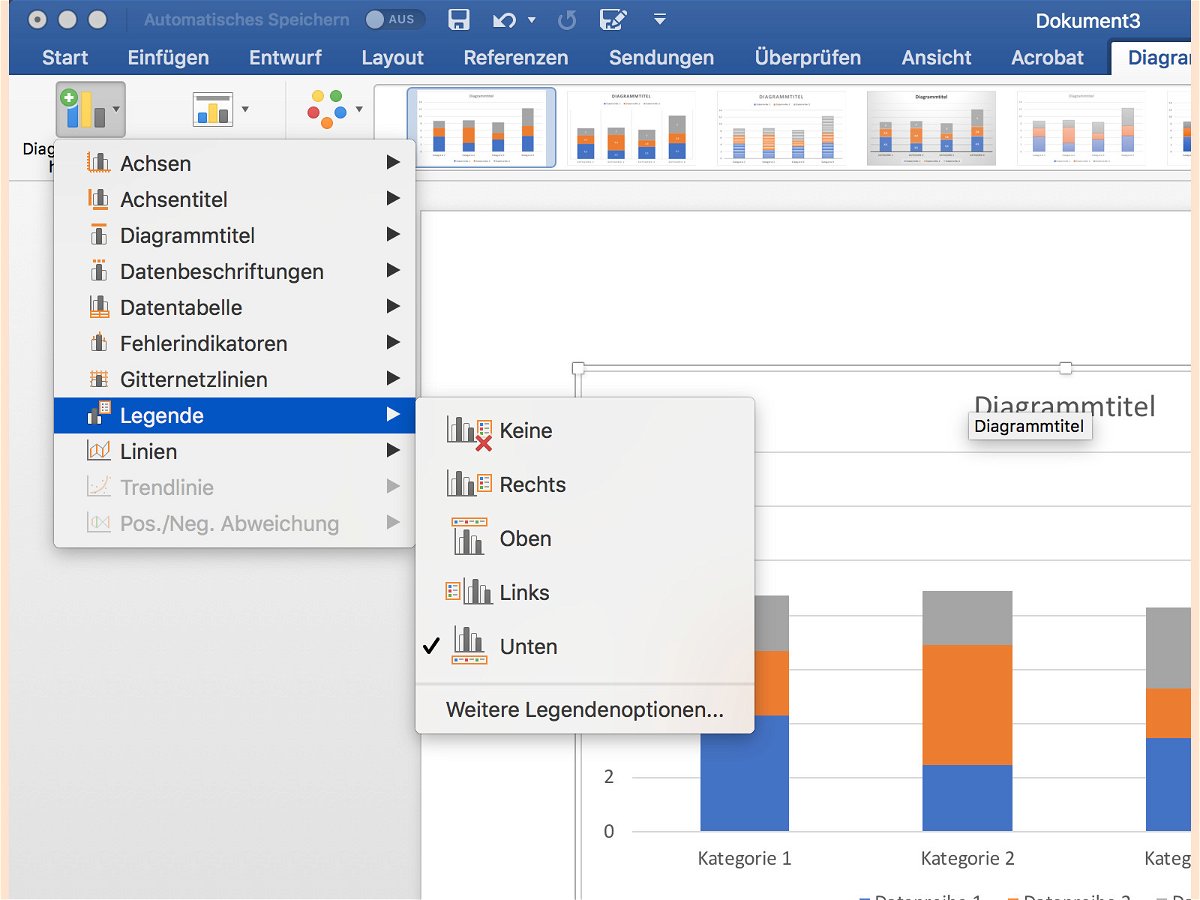
14.01.2018 | Office
In Word, PowerPoint und Excel lassen sich mit wenigen Klicks Diagramme und Graphen einfügen. In Excel klappt dies besonders einfach – Elemente wie Achsen, Beschriftungen und die Legende werden automatisch platziert. Auf Wunsch lässt sie sich aber auch bequem anpassen.
Als Erstes wird dabei die Datei mit dem Diagramm geöffnet. Man kann auch ein neues Diagramm in ein Dokument oder eine Tabelle einfügen. Anschließend erscheint oben im Menü der neue Tab für Diagramm-Tools. Hier ein neues Diagramm-Element hinzufügen und dort die gewünschte Legende auswählen. Vorher eingefügte Legenden werden dabei automatisch entfernt.
Die Legende kann nun entweder manuell an die passende Stelle gezogen werden. Alternativ ruft man im gleichen Menü die weiteren Optionen für Legenden auf. Hier lassen sich die Farben und das Layout der Legende bequem anpassen.
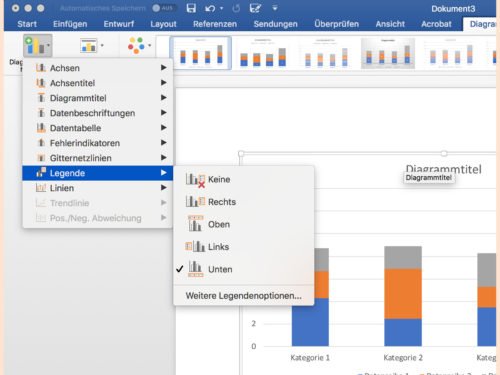
18.05.2012 | Tipps
Wenn wir eine Suchmaschine etwas fragen, dann wollen wir in der Regel eigentlich nur eins: Erhellende Antworten. Doch Suchmaschinen liefern in der Regel keine Antworten, sondern leiten uns auf Webseiten, auf denen es Antworten gibt – möglicherweise. Das will Google ändern und hat eine neue Technologie namens „Knowledge Graph“ eingeführt. Wer Fragen zu Personen, Orten, Marken, Kunstwerken, Buchtiteln oder dergleichen stellt, bekommt künftig gleich Antworten präsentiert – neben den üblichen Links.
Google hat eine Datenbank an den Start gebracht, die mittlerweile 500 Millionen Objekte kennt und Wissen dazu sammelt. Wer zum Beispiel „Leonardo Davinci“ eintippt, bekommt nicht nur seine Biografie und die wichtigsten Werke zu sehen, sondern erfährt auch, dass es sich um einen Maler der Renaissance handelt. Ein Klick darauf, und es erscheint eine Liste mit anderen Malern der Renaissance. Die Informationen in der Datenbank sind miteinander verknüpft.
Was relevant ist und was nicht, das „lernt“ Google anhand der Suchen, Eingaben und Klicks der Google-User. Interessantes Konzept. In den USA ist Knowledge Graph bereits gestartet – bei uns in Deutschland dauert es noch ein bisschen. Leider.
13.12.2011 | Tipps
Google ist mehr als eine Suchmaschine – Google will Antworten liefern. Das macht Google ganz gut, zwar ist Wolfram Alfa dem Primus in mancherlei Hinsicht überlegen, vor allem wenn es darum geht, Fragen in Umgangssprache zu verstehen und zu beantworten, aber dennoch: Auch Google weiß eine Replik auf kann so manche Frage, etwa wenn es um Wetterinformationen, Börsenkurse, Flugpläne oder Rechenaufgaben geht.
Seit neuestem kann Google auch mathematische Graphen zeichnen. Dazu muss im Suchfeld lediglich die Formel angegeben werden – nach Absenden der Anfrage erscheint der Graph auf dem Bildschirm. sin(x) zum Beispiel zaubert eine Sinuskurve auf den Bildschirm. Wer mit dem Mauscursor über den Graphen fährt, kann auch einzelne Werte abfragen.
Derzeit „spricht“ der Graph-Generator nur Englisch, deshalb müssen ggf. englischsprachige Funktionen angegeben werden, etwa sqrt(x) für Quadratwurzel. Wer gleich mehrere Graphen zeichnen lassen möchte, die überlagert werden, gibt diese einfach mit Komma getrennt an:
sin(x), cos(x), sin(x)*cos(x)
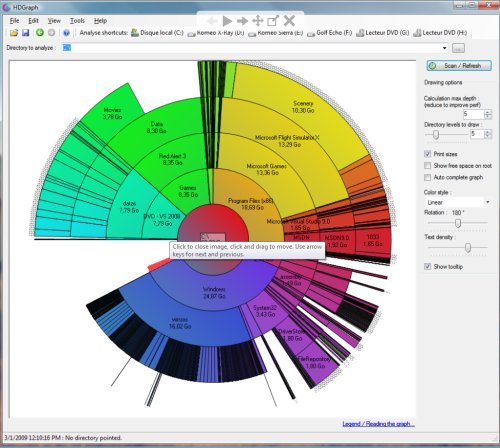
13.08.2010 | Tipps
Ist die Festplatte rappelvoll, wird’s Zeit zum Aufräumen. Doch wo anfangen? Wer wissen möchte, wo die dicksten Brocken und größten Platzverschwender auf der Festplatte schlummern, sollte das Gratistool „HD Graph“ kennen. Es zeigt die Festplatte als bunte Tortengrafik.
Der Vorteil der grafischen Darstellung: Anhand der Farbe und Größe der Tortenstücke sind Speicherfresser sofort erkennbar. Der innerste Kreis stellt das Hauptverzeichnis dar; die Tortenstücke außen herum sind die jeweiligen Unterordner. Je größer und dunkler die Stücke, desto mehr Platz beanspruchen sie auf der Festplatte. Per Rechtsklick lässt sich der betreffende Ordner im Windows Explorer öffnen oder eine neue Tortengrafik mit diesem Ordner als Grundverzeichnis einblenden. Wichtig: Wird zwischendurch etwas gelöscht, per Klick auf „Scan/Refresh“ die Tortenansicht aktualisieren.
Hier gibt’s das Tortengrafik-Tool „HD Graph“:
https://www.hdgraph.com/